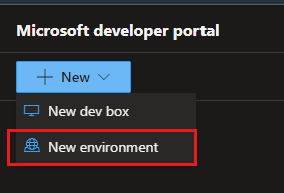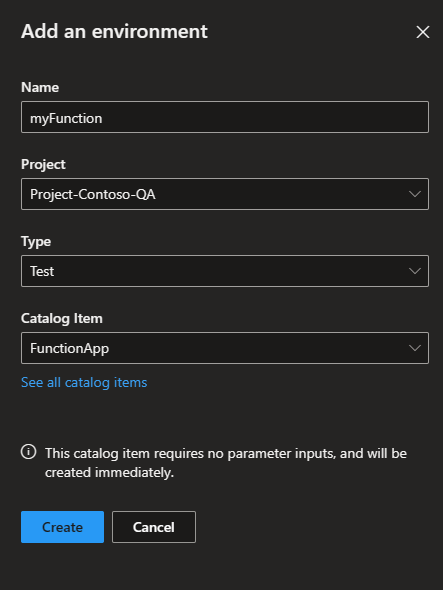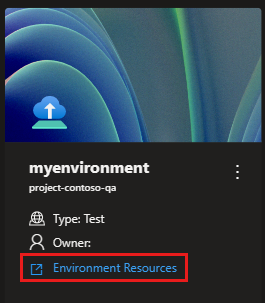Inicio rápido: Creación y acceso a un entorno en Azure Deployment Environments
En este inicio rápido se muestra cómo crear y acceder a un entorno en Azure Deployment Environments usando el portal para desarrolladores.
Como desarrollador, puede crear entornos asociados a un proyecto en Azure Deployment Environments. Un entorno tiene todos los recursos de Azure preconfigurados para implementar la aplicación.
Requisitos previos
Creación de un entorno
Un entorno en Azure Deployment Environments es una colección de recursos de Azure en la que se implementa la aplicación. Puede crear un entorno desde el portal para desarrolladores.
Nota:
Solo los usuarios que tengan el rol de usuario de Deployment Environments, el de administrador de proyectos de DevCenter o un rol integrado con los permisos adecuados para poder crear un entorno. Los usuarios que tienen el rol Lector de Deployment Environments pueden ver sus propios entornos y los entornos creados por otros usuarios.
Inicie sesión en el portal para desarrolladores.
En el menú Nuevo de la parte superior izquierda, seleccione Nuevo entorno.
En el panel Agregar un entorno, seleccione la siguiente información:
Campo Valor Nombre Escriba un nombre descriptivo para su entorno. Project Seleccione el proyecto en el que quiere crear el entorno. Si tiene acceso a más de un proyecto, verá una lista de los proyectos disponibles. Tipo Seleccione el tipo de entorno que quiere crear. Si tiene acceso a más de un tipo de entorno, verá una lista de los tipos disponibles. Definiciones de entorno Seleccione la definición de entorno que desea usar para crear el entorno. Puede ver una lista de las definiciones de entorno en los catálogos asociados a su centro de desarrollo. Si su entorno está configurado para aceptar parámetros, podrá escribirlos en un panel aparte. En este ejemplo, no es necesario especificar ningún parámetro.
Seleccione Crear. Puede ver su entorno en el portal del desarrollador inmediatamente, con un indicador que muestra la creación en curso.
Acceso a un entorno
Puede acceder a sus entornos y administrarlos en el portal para desarrolladores de Azure Deployment Environments.
Inicie sesión en el portal para desarrolladores.
Puede ver todos sus entornos existentes. Para acceder a los recursos específicos creados como parte de un Entorno, seleccione el vínculo Recursos del entorno.
Puede ver los recursos de su entorno enumerados en Azure Portal.
Al crear un entorno, se crea automáticamente un grupo de recursos que almacena los recursos del entorno. El nombre del grupo de recursos sigue el patrón
{projectName}-{environmentName}. Puede ver el grupo de recursos en Azure Portal.
Pasos siguientes
Comentarios
Próximamente: A lo largo de 2024 iremos eliminando gradualmente las Cuestiones de GitHub como mecanismo de retroalimentación para el contenido y lo sustituiremos por un nuevo sistema de retroalimentación. Para más información, consulta: https://aka.ms/ContentUserFeedback.
Enviar y ver comentarios de